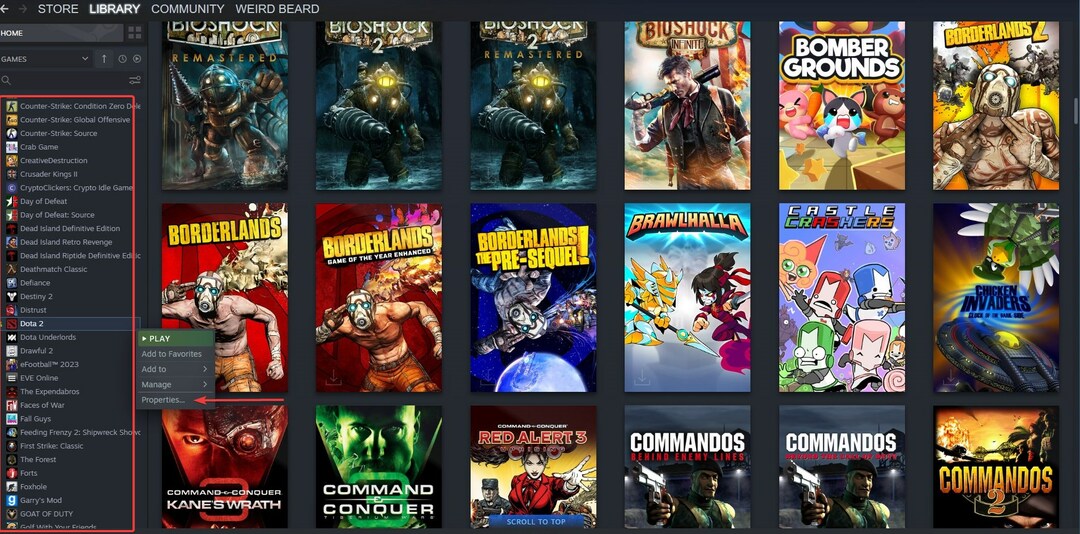Aplicați acești pași rapidi și faceți ca Dead Rising 4 să funcționeze din nou
- Verificarea fișierelor jocului poate fi un bun punct de plecare în remedierea problemei PC-ului care se prăbușește în continuare Dead Rising 4.
- Verificați întotdeauna cerințele minime înainte de a încerca să descărcați un joc pentru a evita problemele de incompatibilitate.
- Driverele învechite sunt cauza principală a unor astfel de blocări, așa că asigurați-vă că ați instalat cea mai recentă versiune de driver pe computer.

XINSTALAȚI FÂND CLIC PE DESCARCARE FIȘIER
Acest software vă va menține driverele în funcțiune, protejându-vă astfel de erorile comune ale computerului și defecțiunile hardware. Verificați acum toate driverele dvs. în 3 pași simpli:
- Descărcați DriverFix (fișier de descărcare verificat).
- Clic Incepe scanarea pentru a găsi toate driverele problematice.
- Clic Actualizați driverele pentru a obține versiuni noi și pentru a evita defecțiunile sistemului.
- DriverFix a fost descărcat de 0 cititorii luna aceasta.
După o zi lungă de muncă, când te întorci acasă și vrei să joci Dead Rising 4, cel mai rău lucru care se poate întâmpla este că Dead Rising 4 continuă să-ți blocheze computerul.
Deși există cauze necunoscute pentru această problemă enervantă, există diverse soluții pe care le puteți aplica.
Puteți fi liniștit știind că aceste soluții nu dăuna computerului sau fișierele dvs. personale. Acum, să trecem la aceste soluții.
Este necesar un software suplimentar pentru a rula Dead Rising 4?
Trebuie să vă instalați DirectX versiunea 11 sau mai târziu pentru a juca Dead Rising 4. Microsoft DirectX este un grup de interfețe de programare a aplicațiilor (API) pentru gestionarea sarcinilor legate de multimedia pe platformele Microsoft, inclusiv video și dezvoltarea jocului.
Majoritatea dispozitivelor Windows vin cu DirectX preîncărcat. Deci, va trebui să-l actualizați doar dacă este necesar.
Verificați cerințele
Cerințe minime pentru Dead Rising 4:
- Necesită un procesor pe 64 de biți
- OS: minim Windows 7
- Procesor: Intel i5-2400 sau AMD FX 6300
- Memorie: 6 GB RAM
- Grafică: GeForce GTX 760 de la Nvidia (2 GB) sau Radeon HD 7850 de la AMD (2 GB)
- DirectX: Versiunea 11
- Reţea: Conexiune la internet în bandă largă
- Depozitare: 50 GB spațiu disponibil
Înainte de a instala jocul, ar trebui să verificați întotdeauna cerințele pentru a vedea dacă computerul dvs. are ceea ce este necesar pentru a-l rula. Dacă nu, atunci se vor produce blocări și scăderi FPS în timpul jocului.
Cum pot remedia Dead Rising 4 dacă continuă să se prăbușească pe computerul meu?
1. Actualizați driverele
- Faceți clic dreapta pe Meniul Start pentru a deschide Meniu de acces rapid.
- Selectați Manager de dispozitiv din lista.

- Găsi Adaptoare de afișare categorie și faceți clic pe ea pentru a extinde.
- Faceți clic dreapta pe placa dvs. grafică.

- Selectați Actualizați driver-ul, urmată de Căutați automat drivere.

- Acesta va descărca și instala cea mai recentă versiune de driver.
- După aceea, reporniți computerul pentru ca modificările să intre în vigoare.
De asemenea, puteți vizita site-ul oficial al producătorului plăcii grafice și puteți descărca cele mai recente drivere.
Dacă acest lucru pare dificil, o puteți face prin Device Manager urmând pașii menționați mai sus. Alternativ, vă recomandăm să utilizați un instrument terță parte, care este specializat în actualizări de drivere.
Pentru a vă asigura că totul merge fără probleme și pentru a evita orice fel de erori ale driverului GPU, asigurați-vă că utilizați un asistent de actualizare a driverelor care vă va rezolva problemele cu doar câteva clicuri și vă recomandăm cu tărie DriverFix. Urmați acești pași simpli pentru a vă actualiza în siguranță driverele:
- Descărcați și instalați DriverFix.
- Lansați software-ul.
- Așteptați ca DriverFix să vă detecteze toate driverele defecte.
- Aplicația vă va arăta acum toate driverele care au probleme și trebuie doar să le selectați pe cele pe care le-ați dori să le remediați.
- Așteptați ca aplicația să descarce și să instaleze cele mai noi drivere.
- Repornire PC-ul dvs. pentru ca modificările să intre în vigoare.

DriverFix
Păstrați-vă GPU-ul la vârful performanței lor, fără să vă faceți griji pentru driverele sale.
Vizitati site-ul
Disclaimer: acest program trebuie să fie actualizat de la versiunea gratuită pentru a efectua anumite acțiuni specifice.
2. Descărcați cea mai recentă versiune DirectX
- apasă pe Tasta pentru logo Windows care ar trebui să fie situat în partea de jos a tastaturii, apoi tastați dxdiag în caseta de căutare și faceți clic dxdiag.

- Verificați prima pagină a raportului pentru dvs Versiunea DirectX (dacă este cea mai recentă versiune acceptată de placa dvs. grafică, atunci nu va trebui să o actualizați).

- Tip Verificapentru actualizări după apăsarea butonului Tasta pentru logo Windows pe tastatura ta. Clic Verifică pentru actualizări după care.

- Pe pagina nou deschisă, faceți clic Verifică pentru actualizări.

- A avea Windows Update descărcați și instalați cea mai recentă versiune a DirectX pentru dvs., descărcați și instalați cea mai recentă actualizare Windows (inclusă în actualizări).
Sfat de expert:
SPONSORIZAT
Unele probleme ale PC-ului sunt greu de rezolvat, mai ales când vine vorba de depozite corupte sau de fișiere Windows lipsă. Dacă întâmpinați probleme la remedierea unei erori, este posibil ca sistemul dumneavoastră să fie parțial defect.
Vă recomandăm să instalați Restoro, un instrument care vă va scana mașina și va identifica care este defecțiunea.
Click aici pentru a descărca și a începe repararea.
Deși DirectX este deja instalat pe toate versiunile curente de Windows, va trebui totuși să îl actualizați pentru ca jocul să ruleze corect.
- Sea of Thieves continuă să se prăbușească? Iată cum să o oprești
- Utilizare ridicată a procesorului Valorant: Cum să reduceți dacă ajunge la 100%
3. Închideți procesele de fundal
- A deschide Gestionar de sarcini, presa Ctrl + Schimb + Esc.
- Selectează Procesele pentru a găsi procese care rulează în fundal și folosesc prea multe resurse de sistem.
- Selectați sarcina și apoi închideți-o făcând clic Încheiați sarcina. Repetați pentru orice alte sarcini nedorite.

Ar trebui să închideți browserele web și programele de streaming de muzică dacă nu sunt necesare.
Dead Rising 4 se poate prăbuși din cauza tendinței acestor programe inutile de a consuma prea multe resurse și putere CPU, fără a lăsa loc proceselor de joc.
4. Verificați fișierele jocului
- Deschide Client Steam.
- Faceți clic dreapta pe Dead Rising 4 și selectați Proprietăți de la Meniul bibliotecii.

- Clic Verificați integritatea fișierelor de joc după alegerea Fisiere locale fila.

- Așteptați până la finalizarea verificării.
Steam are o opțiune de verificare care va verifica fișierele jocului și, dacă se detectează orice corupție sau fișiere lipsă, va proceda apoi la repararea fișierelor sau la descărcarea pe cele lipsă.
Jocul nu este renumit pentru erorile sale, așa că computerul tău este de vină dacă există probleme.
Deoarece Dead Rising 4 este un joc cu mai multi jucatori, iar modul multiplayer este mult mai distractiv decât versiunile anterioare, ar trebui să vă asigurați că a viteză mare de internet în timp ce juca jocul.
Poate RAM-ul să provoace blocarea jocurilor?
Da, memoria RAM poate cauza blocarea jocurilor și a altor aplicații care necesită mult resurse. Iată câteva motive pentru aceasta:
- PC-ul rămâne fără memorie: Cand Utilizarea RAM este mare, PC-ul se va epuiza în curând și, ca urmare, jocurile vor începe să se prăbușească, deoarece acestea consumă în general resurse maxime.
- Module RAM defectuoase: Un modul RAM care funcționează defectuos va duce la o memorie mai puțin disponibilă pentru a rula jocuri și aplicații, ceea ce duce la blocări.
- Stick-urile de memorie nu sunt conectate corect: Dacă stick-urile nu sunt conectate corect, se prezintă o situație similară în care memoria disponibilă este mai mică decât ar trebui să fie în mod ideal.
Dacă este RAM, poți oricând crește memoria virtuală și previne blocarea jocurilor. De asemenea, aflați câteva sfaturi rapide pentru îmbunătăți performanța jocurilor în Windows.
Spuneți-ne dacă puteți remedia problema PC-ului care se prăbușește în Dead Rising 4.
Mai aveți probleme? Remediați-le cu acest instrument:
SPONSORIZAT
Dacă sfaturile de mai sus nu v-au rezolvat problema, este posibil ca computerul să întâmpine probleme mai profunde cu Windows. Iti recomandam descărcarea acestui instrument de reparare a PC-ului (evaluat excelent pe TrustPilot.com) pentru a le adresa cu ușurință. După instalare, faceți clic pe butonul Incepe scanarea butonul și apoi apăsați pe Repara tot.